Как правильно анализировать свой YouTube-канал
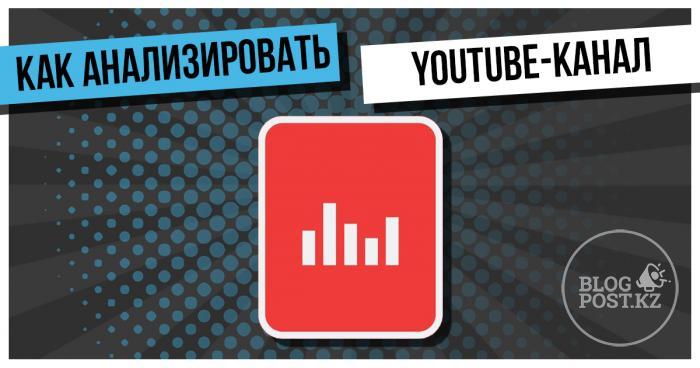
В настоящее время YouTube — это одна из самых крупных платформ в интернете, где число пользователей уже перешло за отметку в один миллиард человек. Люди, которые смотрят видео, в любой момент могут стать вашими подписчиками, если конечно вы будете грамотно использовать все возможности YouTube. Для понимания того, интересен ли ваш контент пользователям, где они находят ваш канал, по каким причинам просматривают 1 минуту или 10, нужно обязательно проанализировать канал.
Далее поговорим о том, на какие метрики стоит обратить особое внимание и где они находятся.
Основные показатели YouTube-канала
Вся информация для аналитики канала находится в разделе «Мой канал → Настроить вид канала → Менеджер видео»:
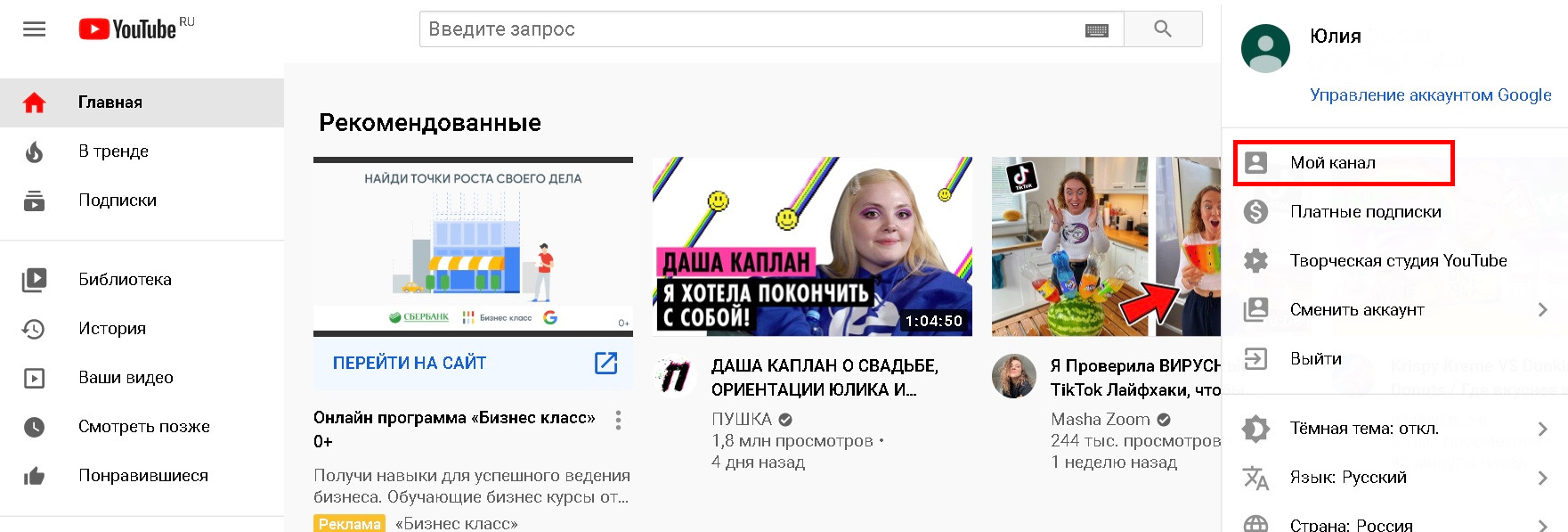
Нажимаем «Мой канал»
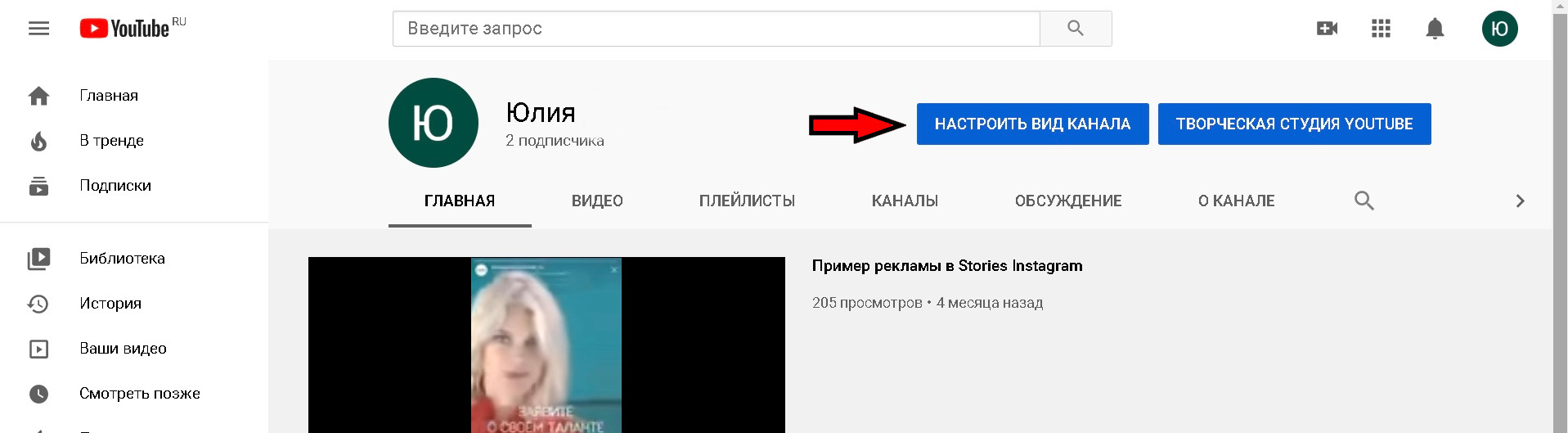
Далее нажимаем «Настроить вид канала»
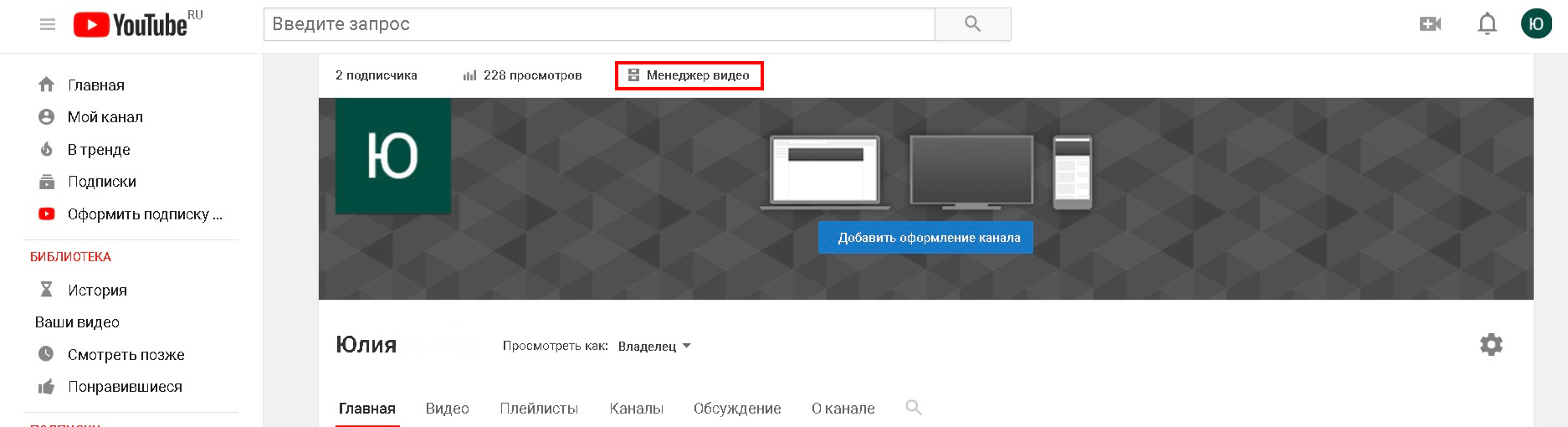
Открываем «Менеджер видео»
Открываем раздел «YouTube Analytics → Обзор». Тут собраны все необходимые показатели по каналу за нужный вам период, а именно это число просмотров и число людей, которые делились видеороликами, количество подписчиков, среднее время просмотра в минутах, отметки «Нравится» и «Не нравится».
Все эти данные дадут представление всего происходящего на вашем канале.
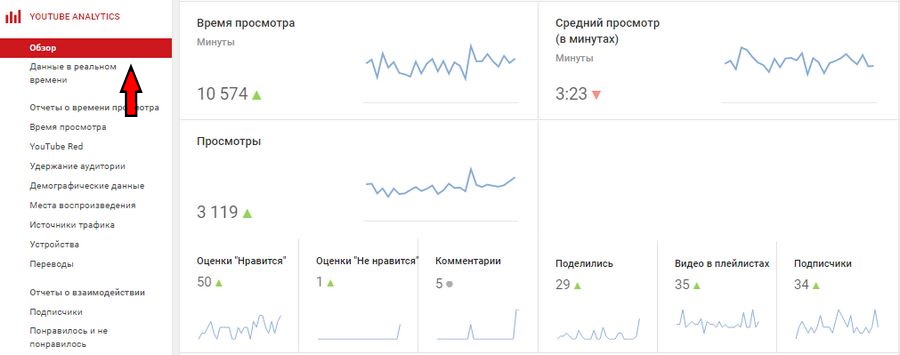
Пример раздела «Обзор»
Источники трафика
В разделе «Источники трафика» благодаря отчету можно понять, откуда приходят пользователи, и определить какие направления находятся в приоритете и использовать это для оптимизации самых лучших источников.
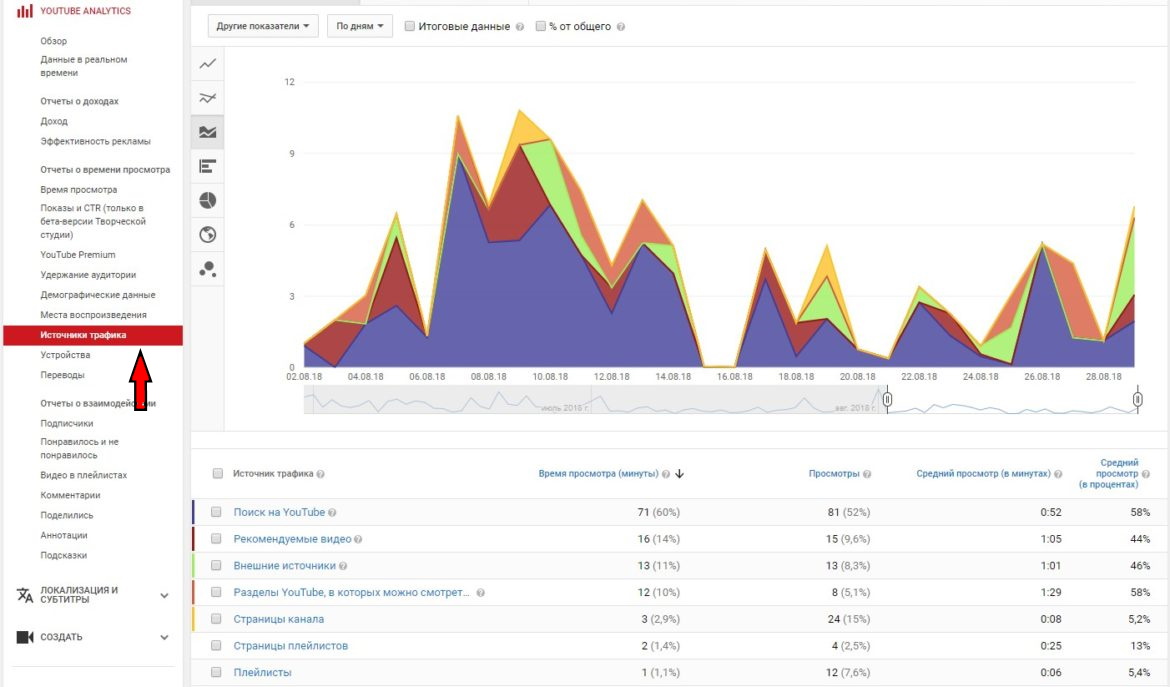
Пример раздела «Источники трафика»
Поисковый трафик из внешних источников
Разберем поподробнее вкладку «Источники трафика» → «Внешние источники».
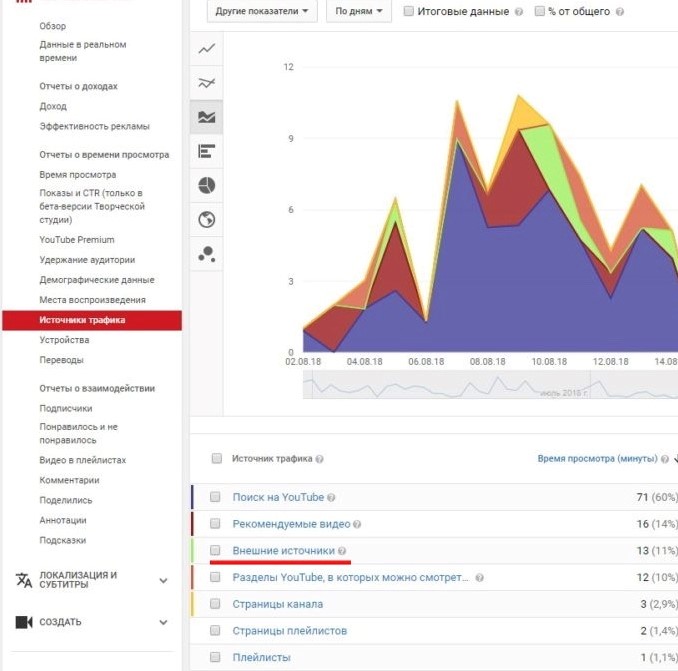
«Внешние источники»
В этом разделе есть возможность просмотра трафика из социальных сетей, поисковых систем, прямые заходы, реферальный трафик, т.е. посмотреть с каких сайтов пользователи переходят на ваш канал.
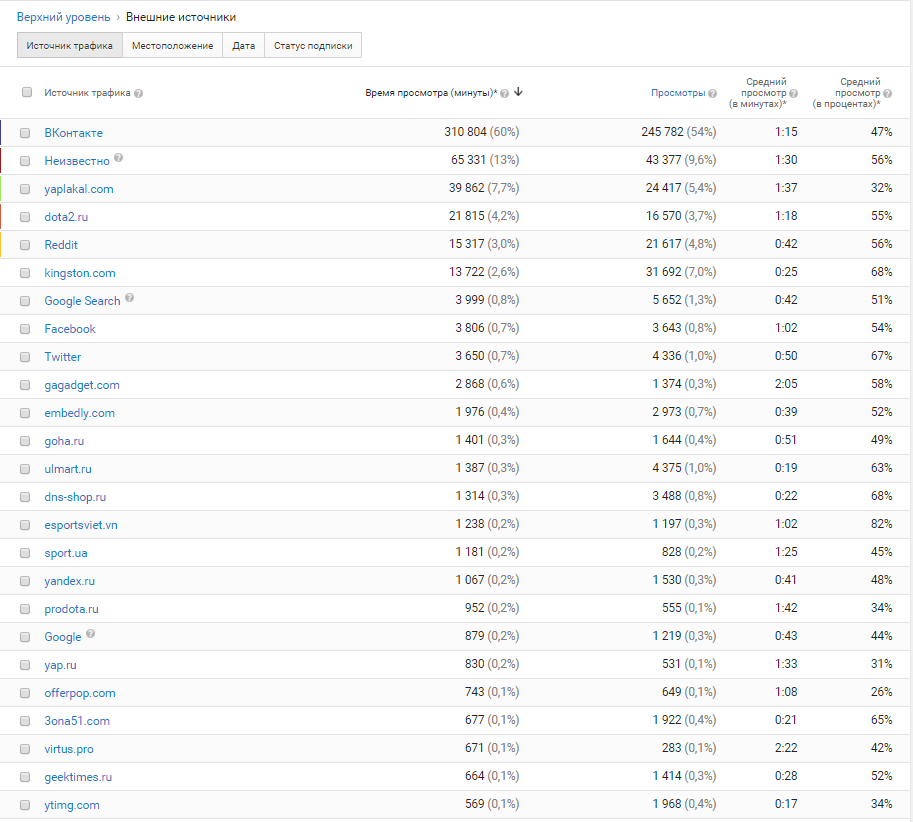
Список внешних источников
Популярные видеоролики
Этот отчёт находится в разделе «Время просмотра» и в нем можно посмотреть, какие ролики больше остальных нравятся пользователям, судя по времени и числу просмотров. Данные такого типа позволяют понять, какой вид контента привлекателен для вашей аудитории.
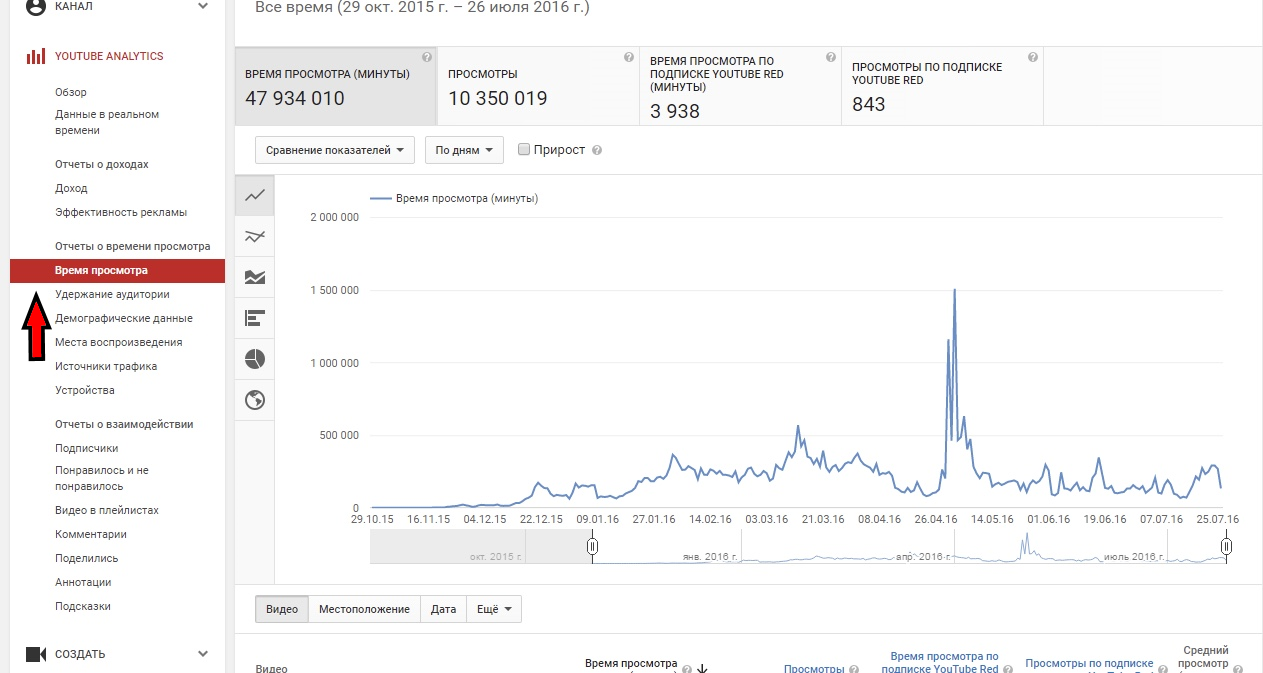
Пример раздела «Время просмотра»
Еще можно провести анализ каждого видеоролика отдельно, увидеть на каких моментах у пользователей проявляется больший интерес, посмотреть источники трафика и в целом все показатели ролика.
Читайте также: Как анализировать статистику конкурентных Ютуб каналов
Динамика прироста основных показателей видеороликов за определенный период
Данный отчёт также находится в разделе «Время просмотра». Чтобы посмотреть данные по приросту, нужно установить галочку возле слова «Прирост». Здесь вы сможете сделать аналитику канала за какой-то конкретный период времени и посмотреть, в какой момент было наибольшее число просмотров и сколько подписчиков пришло после добавления того или иного ролика.
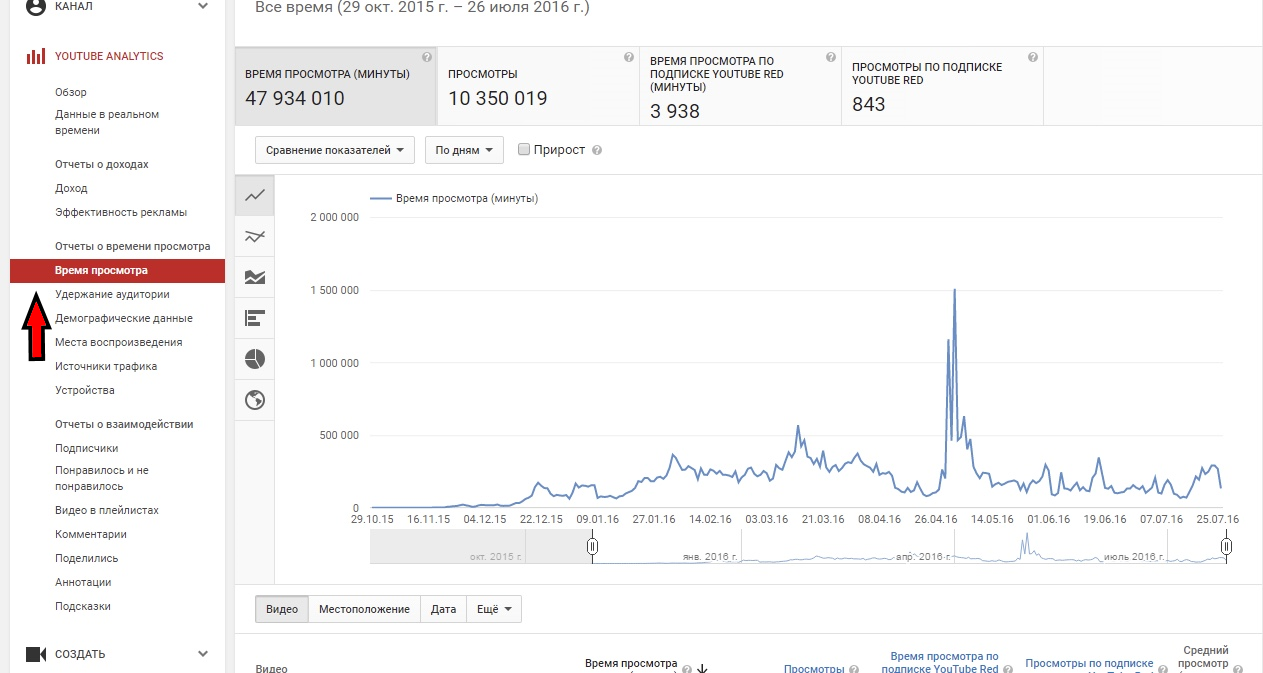
Пример раздела «Время просмотра» с просмотром данных по приросту
Прирост трафика (в процентах):
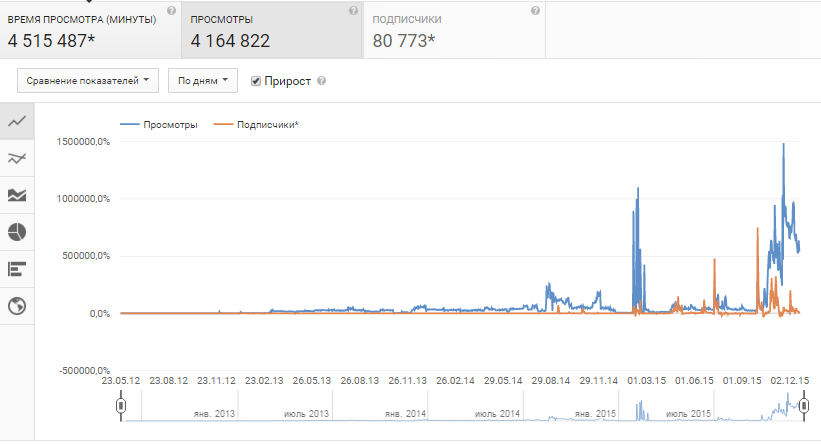
Прирост трафика в процентах
Демографические данные
Узнать какая аудитория смотрит ваши видеоролики и где территориально она расположена можно в разделе «Демографические данные».
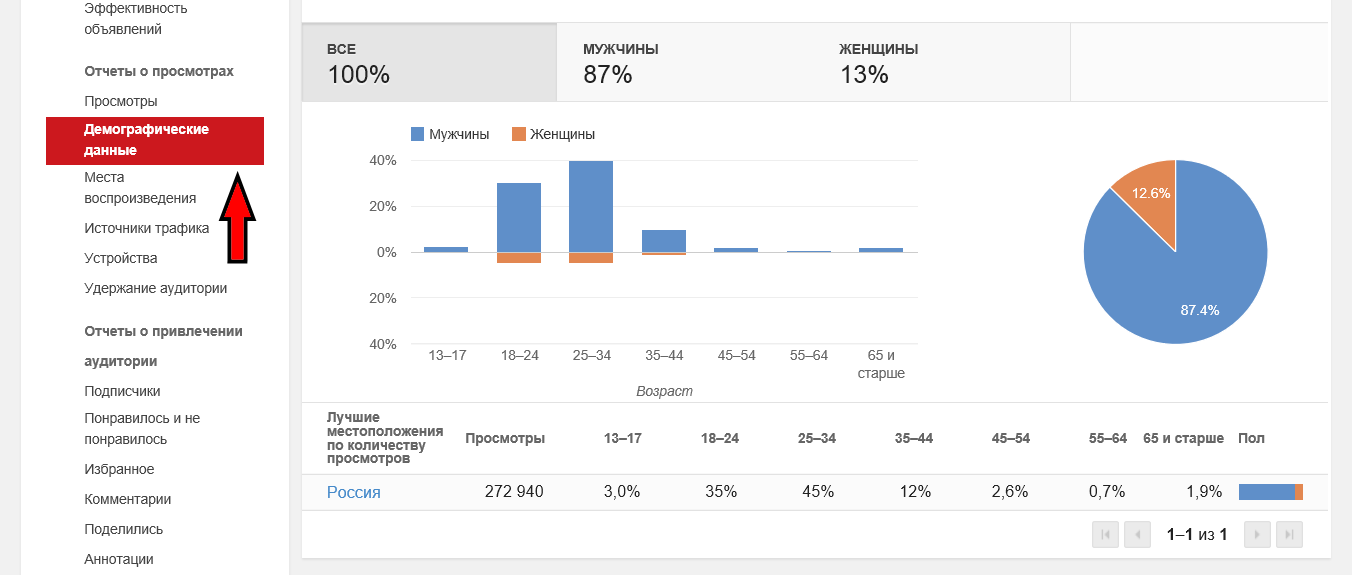
Пример раздела «Демографические данные»
Отталкиваясь от полученной информации, у вас есть возможность составления портрета вашей целевой аудитории для дальнейшего его использования в момент создания нового контента и продвижении канала.
Места воспроизведения
Отчёт на вкладке «Места воспроизведения» покажет, на каких площадках отображаются ваши видеоролики и где они наиболее часто просматриваются. Такая информация будет полезна для продвижения канала.
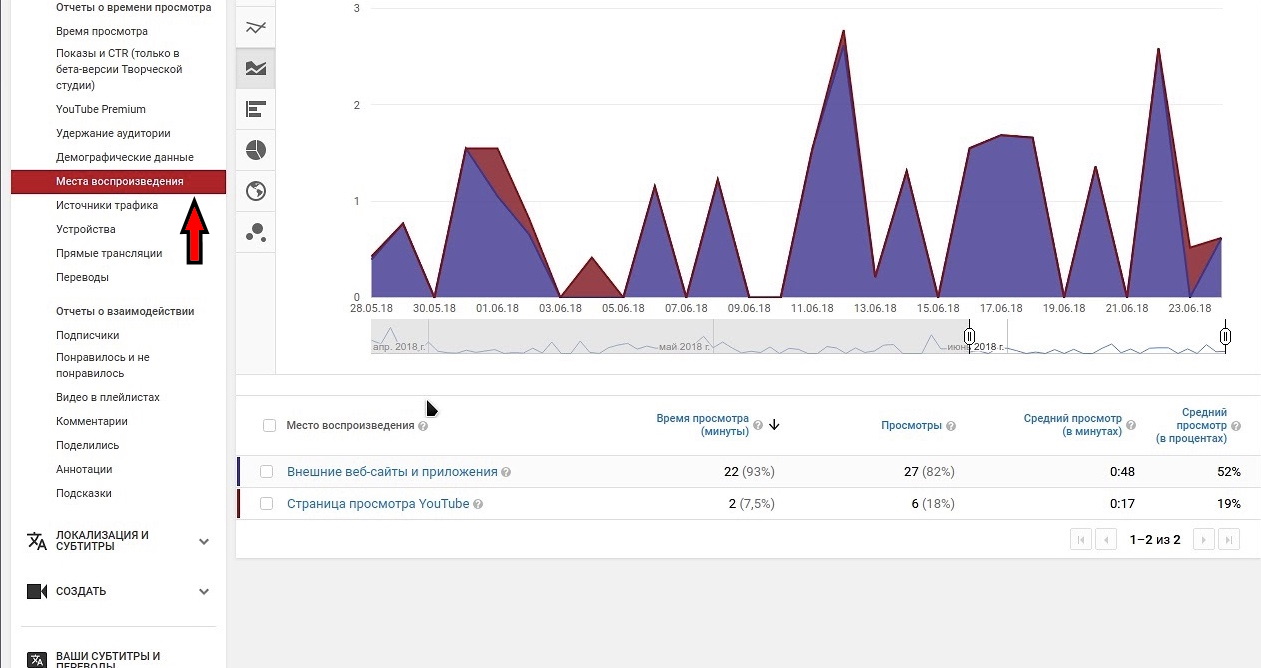
Пример раздела «Места воспроизведения»
Устройства
Данный отчет находится в разделе «Устройства» и с его помощью можно узнать, с каких устройств чаще всего смотрят ваши ролики (тип устройства, операционная система, браузеры).
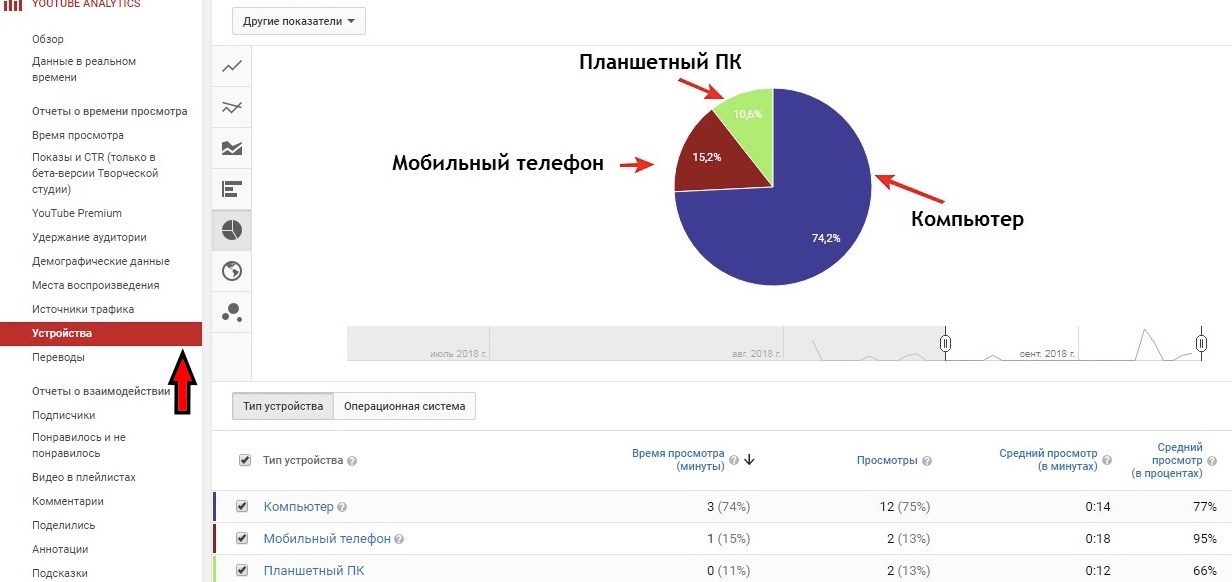
Пример раздела «Устройства»
На сегодняшний день создано большое количество различных устройств и, конечно же, нужно выделить те, которые в приоритете у вашей целевой аудитории. Эта информация даст вам понять стоит ли делать мобильную версию сайта или мобильное приложение для перенаправления трафика на канал.
Удержание аудитории
Отчёт в разделе «Удержание аудитории» покажет, насколько пользователям интересны ваши видеоролики и каково их вовлечение. На графике есть возможность анализа всплесков и падения длительности просмотров роликов. Так вы сможете узнать, какая часть видеоролика была интересна зрителям больше всех остальных.
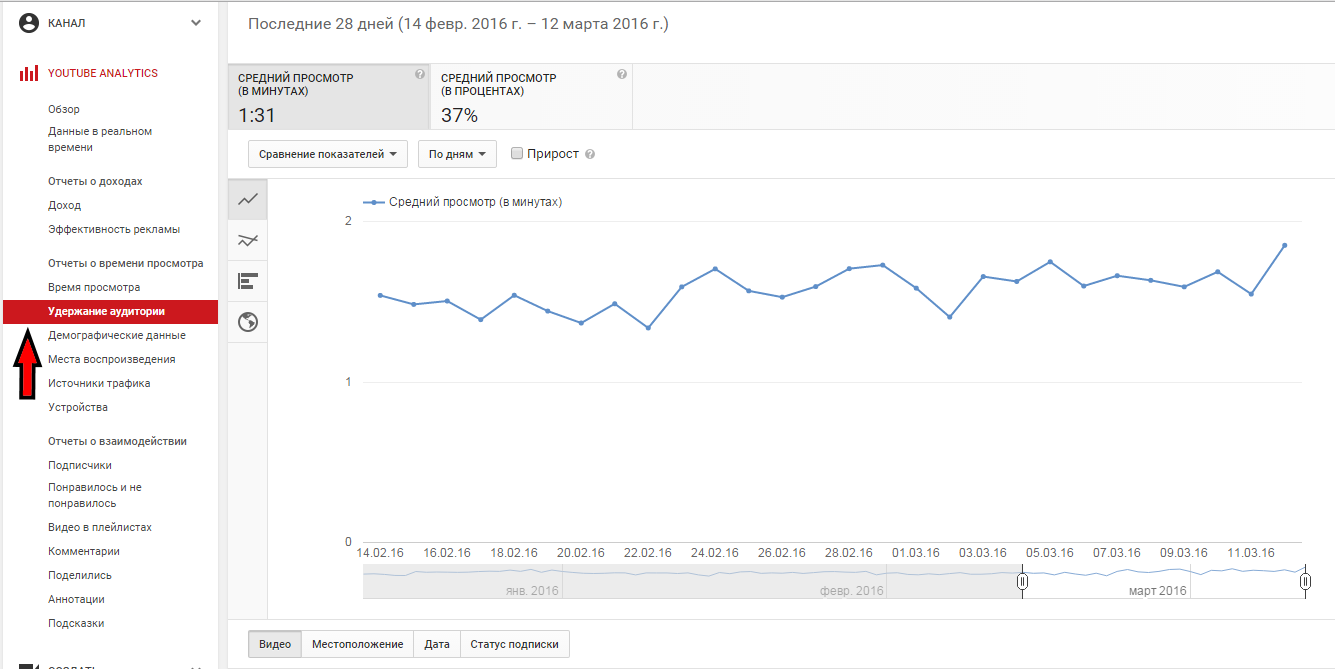
Пример раздела «Удержание аудитории»
Подписчики
Взаимодействие с подписчиками является важным моментом в продвижении канала. Отчёт расположен в разделе «Подписчики» и дает понять, в какой момент и почему пользователи подписывались или отписывались, какой из видеороликов принес наибольшее число подписок, а какой наоборот вынудил пользователей покинуть ваш канал.
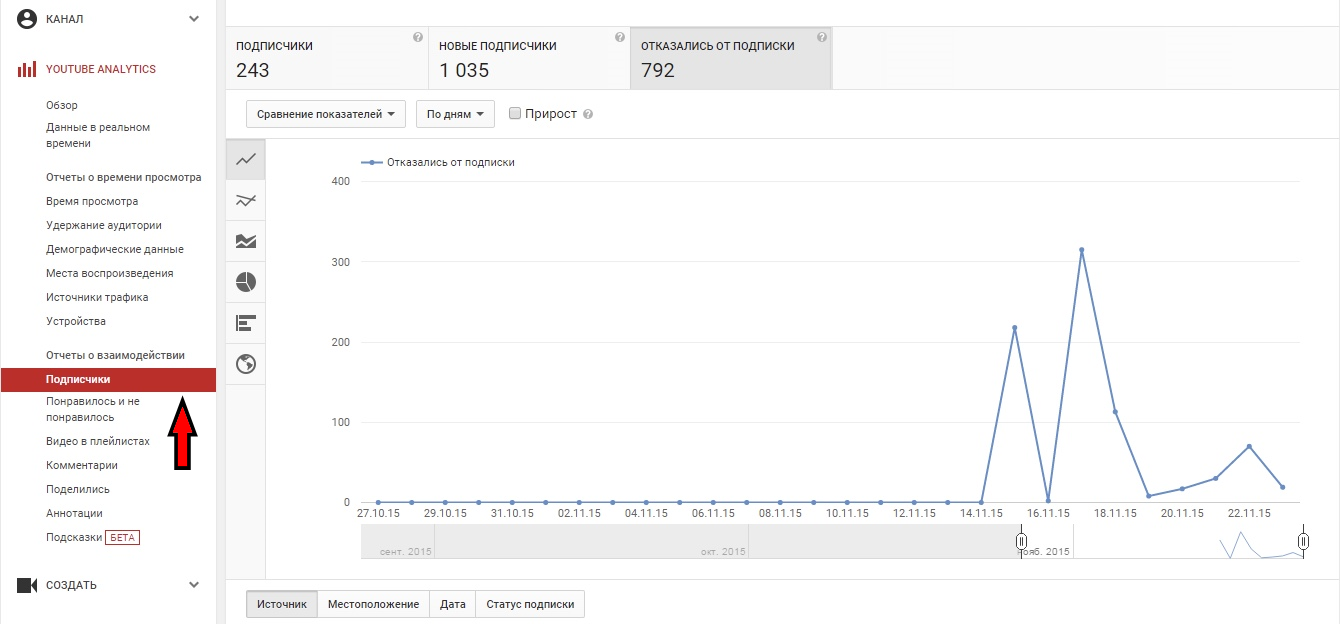
Пример раздела «Подписчики»
Понравилось и не понравилось
При помощи отчёта «Понравилось и не понравилось» можно увидеть понравившийся зрителям контент и определить, какие видеоролики набирают лайки, а какие совсем нет. Количество лайков и дизлайков — это фактор ранжирования для YouTube и от их числа зависит продвижение канала. Еще вы сможете провести анализ того, какой способ мотивации аудитории взаимодействовать с видеороликами, и ставить лайки является самым лучшим.
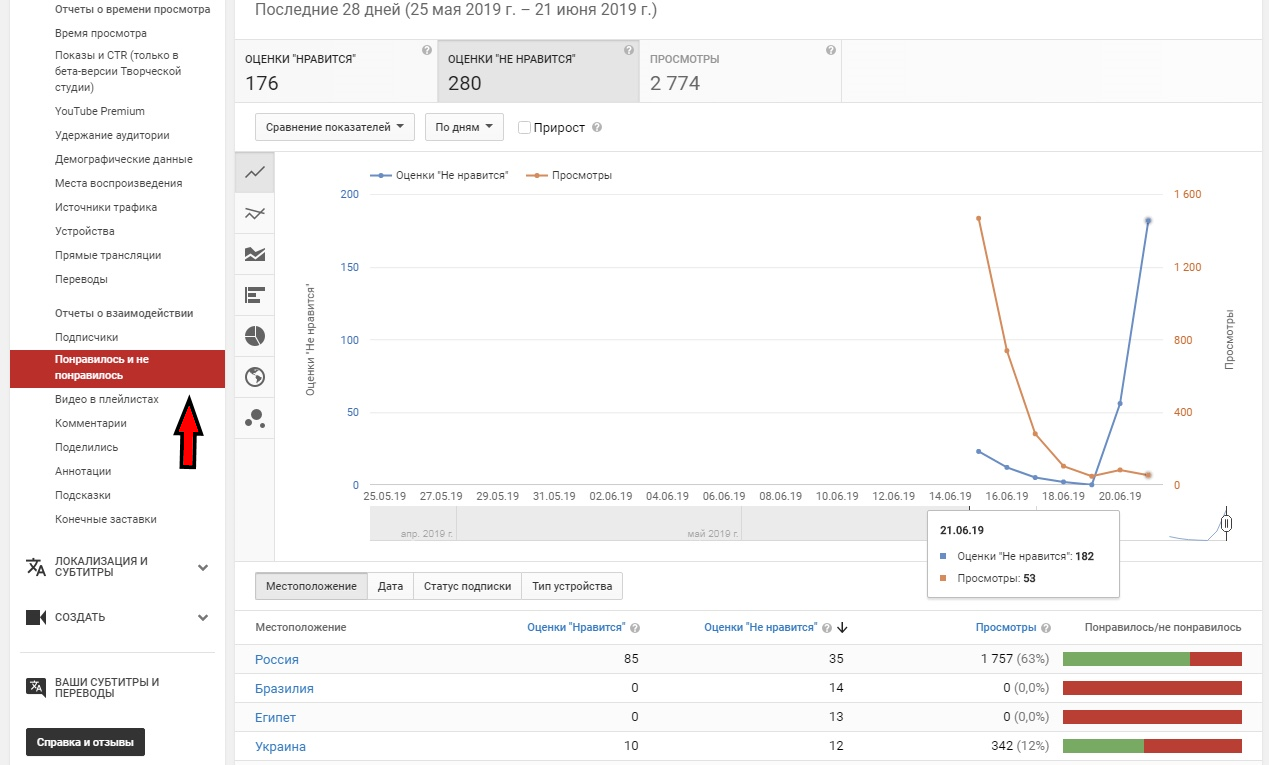
Пример раздела «Понравилось и не понравилось»
Комментарии
Отчёт в разделе «Комментарии» отображает общее количество комментариев на канале и для каждого видеоролика отдельно, так можно выполнить анализ того, какие ролики заставляют пользователей делиться своим мнением. Это будет полезным для того, чтобы знать какой контент в дальнейшем стоит создавать для наибольшего вовлечения людей в общение. Имейте в виду, что негативные комментарии это вовсе не плохой показатель. Плохим показателем является полное отсутствие подобного рода активностей.
Статья в тему: Теперь у Авторов появилась возможность оставлять авто-ответы в комментариях YouTube
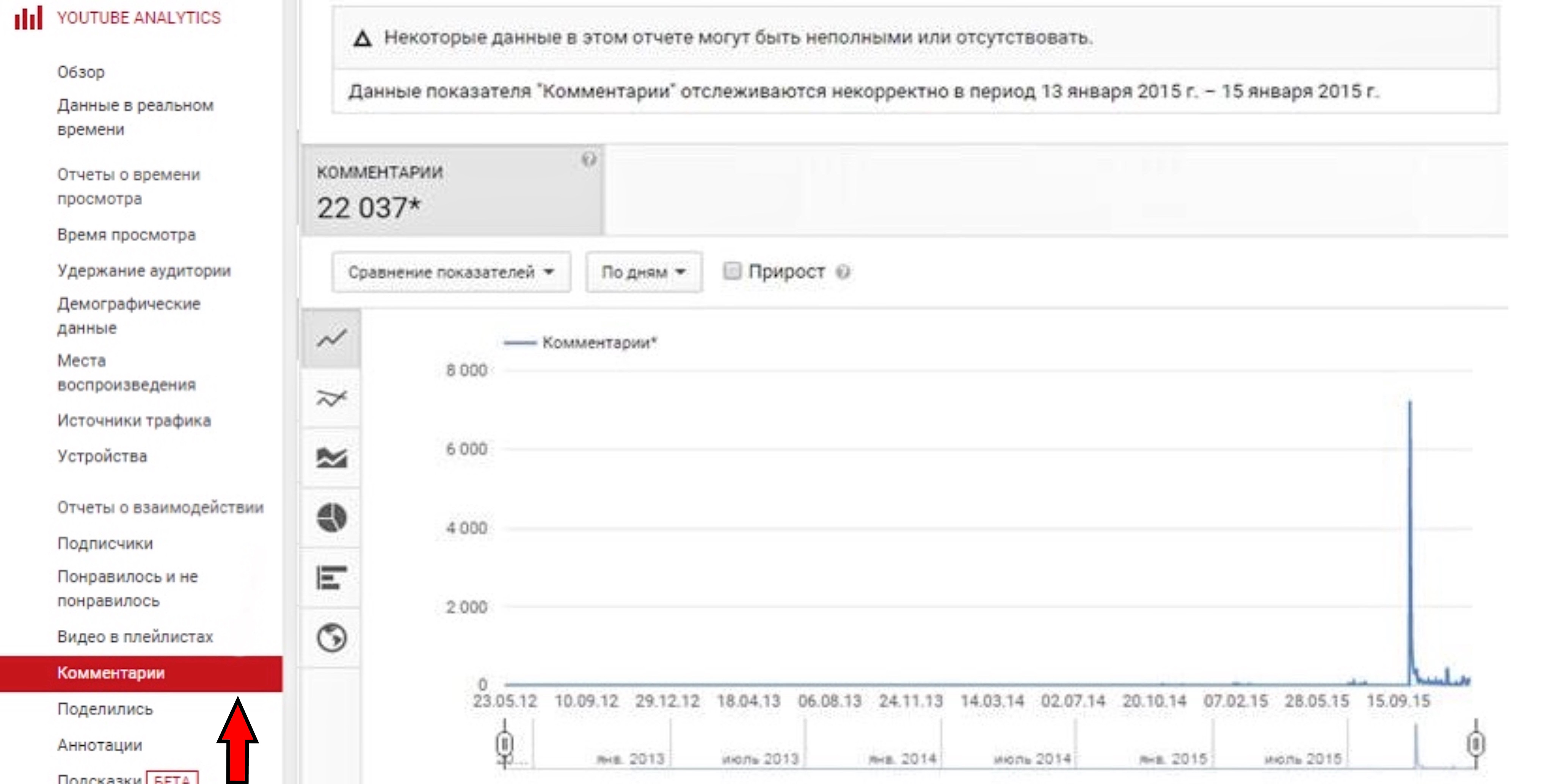
Пример раздела «Комментарии»
Поделились
Показатели отчёта, находящиеся в разделе «Поделились» дают понимание того, как часто и какими именно видеороликами делились ваши зрители. Если у вас получится обнаружить закономерность и выявить, какой тип контента побуждает пользователей делиться роликами, то вам будет легче продвигать свой канал.
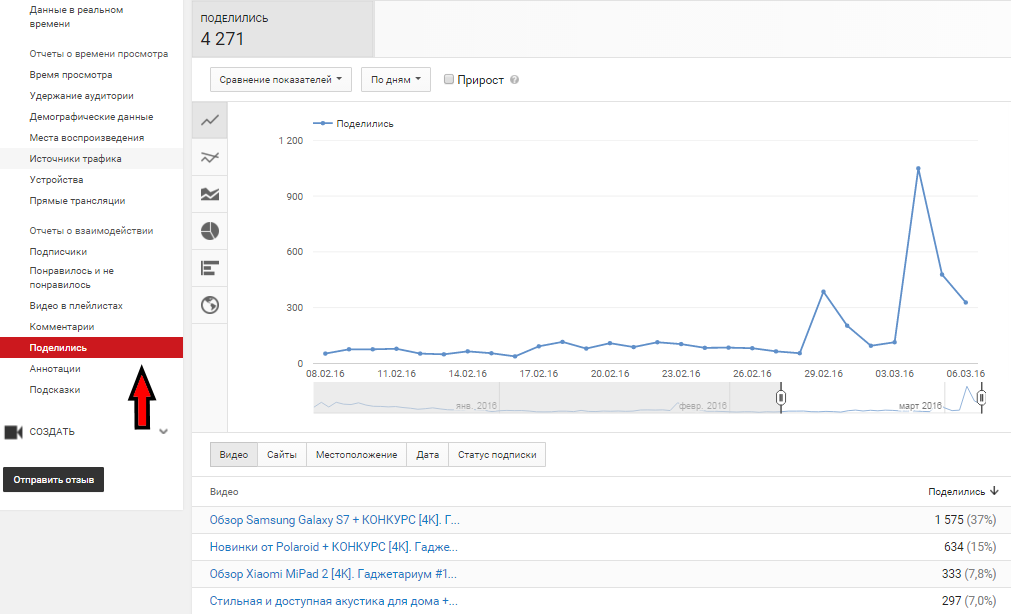
Пример раздела «Поделились»
Подсказки
Подсказки в видео — это интерактивные элементы, к которым можно добавлять картинки, текст и ссылки на сайты.
«Подсказки» появились не так давно. Сначала они были в бета-версии, а сейчас уже доступны для полноценного пользования и с каждым днем набирают все большую популярность. В случае решения использования подсказок данный отчёт будет полезен для анализа того, какова на них реакция аудитории, для просмотра числа кликов и CTR, а также для получения информации о том, какие видеоролики набрали большее количество нажатий на подсказки.
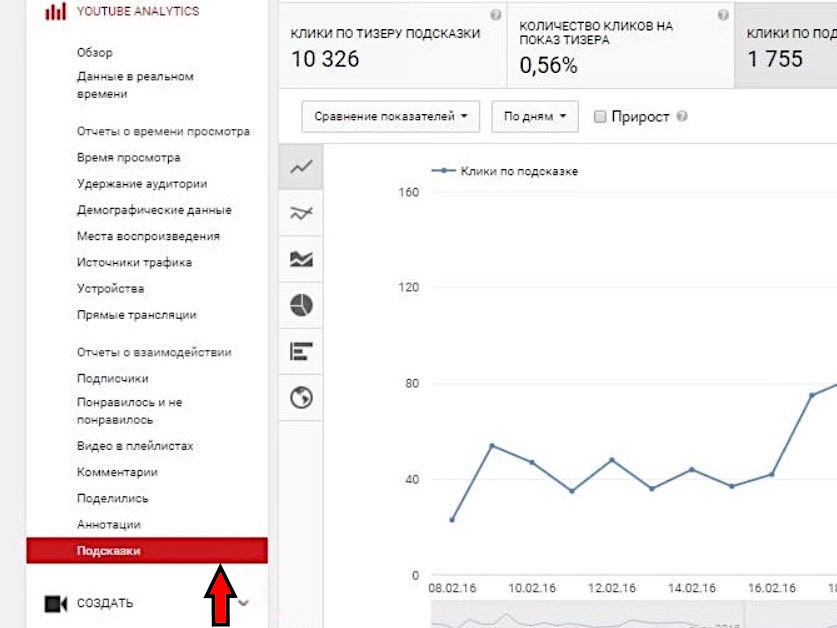
Пример раздела «Подсказки»
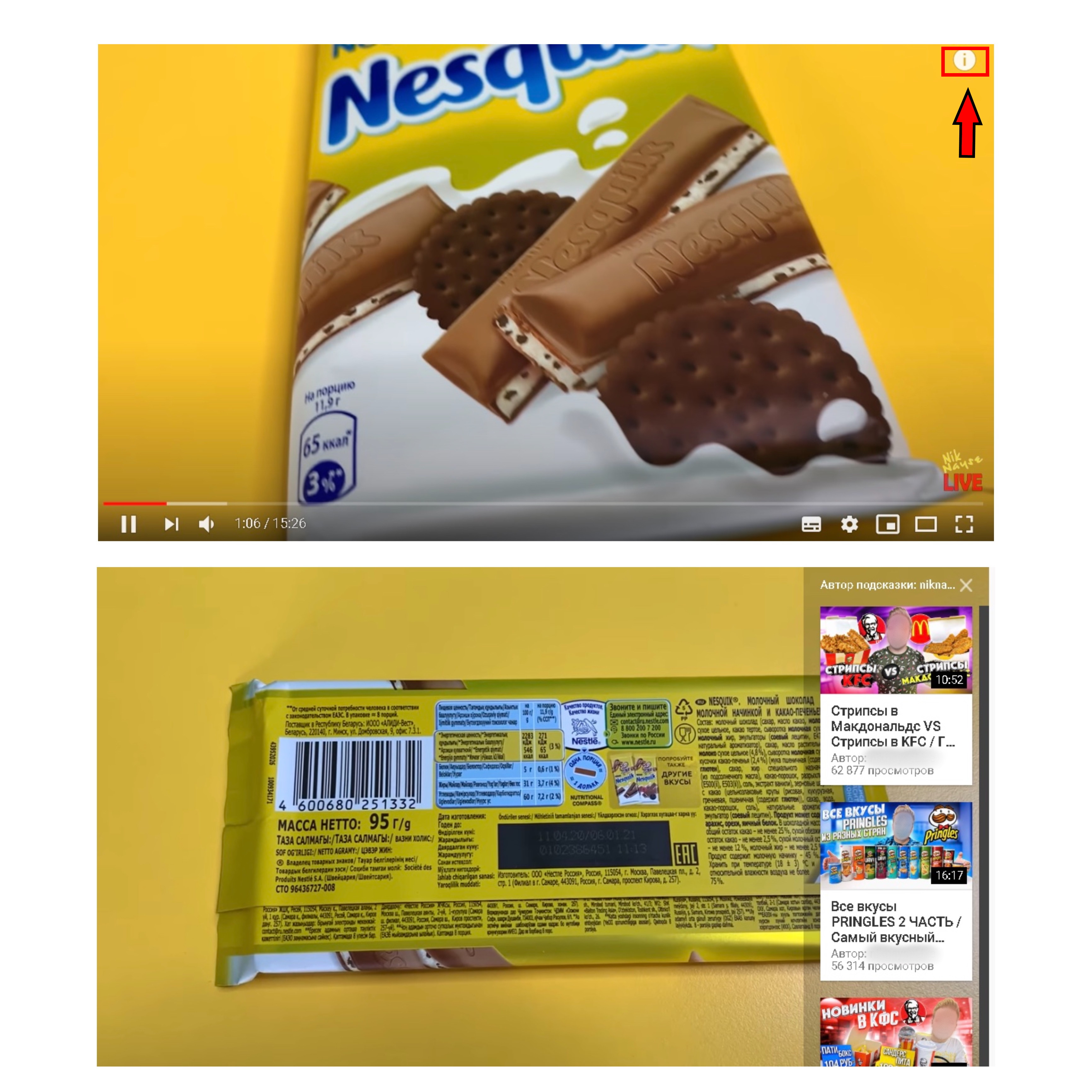
Пример подсказки в видеоролике на YouTube
Конечные заставки
Функция, пришедшая на замену «Аннотациям». С использованием конечных заставок можно поместить в заключительные 20 секунд ролика контент, который сможет заинтересовать пользователя, к примеру, добавить ссылки на товар, превью следующего видеоролика, призыв оформить подписку на канал. Подобными действиями вы продлите просмотр зрителя и увеличите поведенческий фактор.
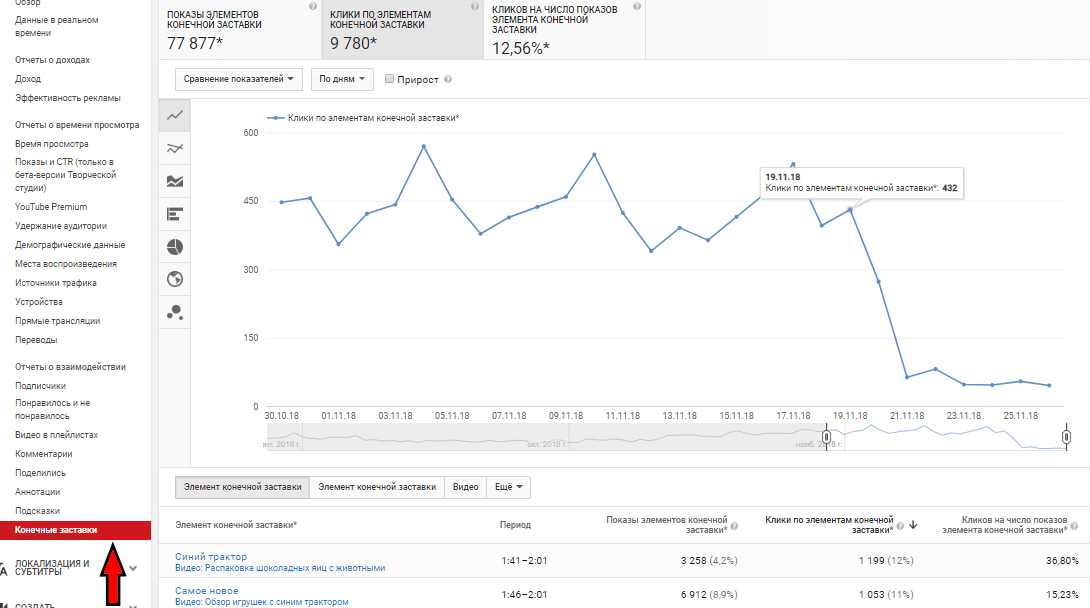
Пример раздела «Конечные заставки»

Пример конечной заставки в видеоролике на YouTube
В настоящее время без анализа и аналитики обойтись практически не получится, а особенно если вы только начали заниматься продвижением своего канала. Анализ показателей служит главным инструментом для того, чтобы понять свою аудиторию и её предпочтения. Будем очень рады, если наша статья помогла вам разобраться в базовых метриках YouTube. Желаем удачи!
Была ли эта статья полезной?
Пользователи, считающие этот материал полезным: 1 из 1
Понравился пост?
Расскажи об этом посте своим друзьям!














Авторизуйтесь
Для синхронизации избранного и возможности добавлять комментарии
Войти